無料で利用できる?Office for iPadとは
2020/11/27 Microsoft 365iPadでOfficeが利用できるのか?iPad導入を検討している企業やフリーランスの方は、気になるのではないでしょうか。
そこで今回は、iPadで利用できるOffice for iPadについてご紹介します。
Office for iPadとは?
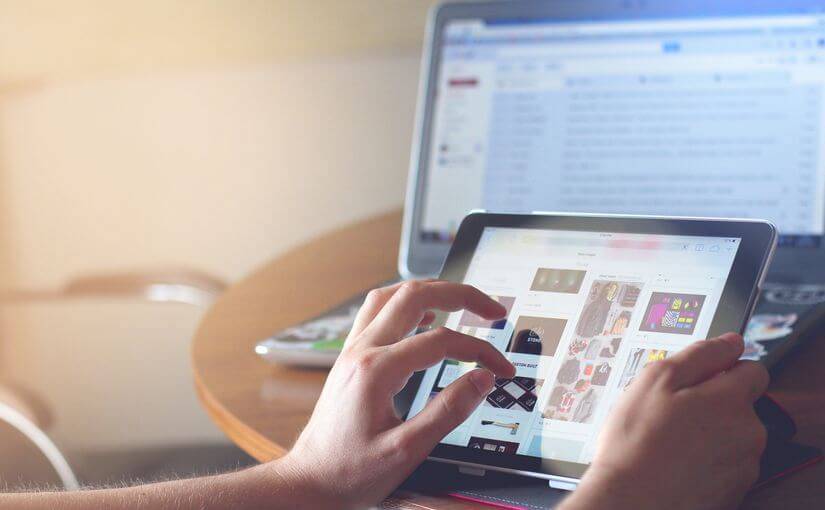
Office for iPadとは、iPad向けに提供されたOfficeアプリケーションのことです。
もともとiPadは独自のプレゼンテーションアプリや資料作成ができるアプリを提供しています。なかでも、代表的なのが「Keynote」です。一時期、Keynoteを利用してのプレゼンテーションがブームになったほど。
しかし、Keynote はMicrosoftとの互換性がなく、PowerPointで作った資料をKeynoteで開くと書式が異なり、表示が崩れてしまいます。
また、ほとんどの企業が、Windowsを利用しているため、外部でプレゼンテーションをするときや、パソコンを使ってミーティングするとき、わざわざ書式が合うように書き換えなければいけないなどという手間がかかりました。
Keynoteも、美しいスライドやデザイン性の高いスライドが作れるなどメリットがありますが、ビジネス面での使い勝手を見ると、少々不便な部分があります。
そこで登場したのが、Office for iPadです。OfficeドキュメントをiPadでも開くことができ、編集することもできます。互換性があるので、資料の書式設定が崩れてしまうということもありません。
Office for iPadで利用できるアプリケーション
Office for iPadで利用できるアプリケーションの種類は下記の通りです。
- Word
- Excel
- PowerPoint
- Outlook
- OneNote
1つのアプリケーションにまとまっているわけではなく、それぞれ個別にアプリが用意されています。
Office for iPadは無料で利用できる?注意点は?
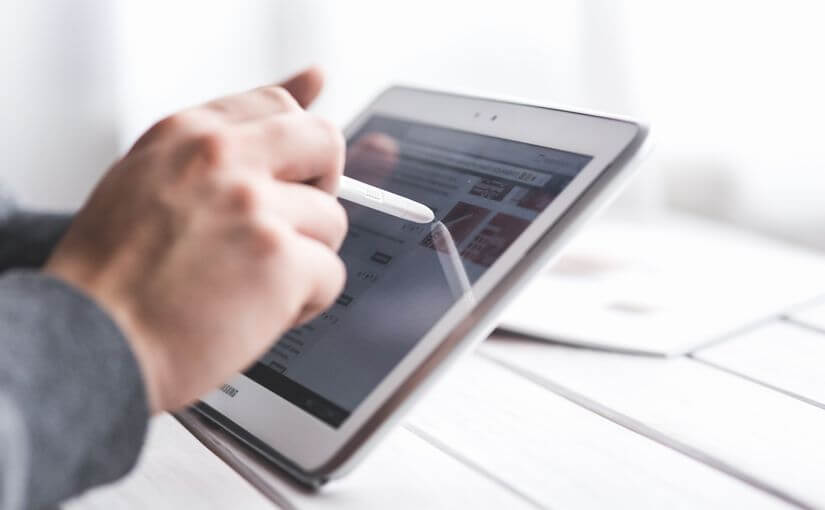
Office for iPadは、無料でダウンロード・利用することができます。
しかし、無料版は、編集機能が簡易的であるなど、利用できる機能に限りがあります。
また、無料版の商用利用(ビジネスでの活用)が認められていません。Office for iPadの無料版を利用して、仕事の資料やデータ作成を行うことは基本的にできないのです。
画面サイズにも制限があり、10.1インチを超える場合、無料版は利用できず、有料版のみとなります。

Microsoft 365がテレワークに向いている4つの理由
テレワークのようにオフィスから離れて仕事をすると、チーム内のコミュケーション不足や、セキュリティの不安などの課題があります。実はMicrosoft 365ではそれらの課題を解決してくれる事はご存知ですか?
Microsoft 365が持つテレワーク実施時に絶大な効果を発揮する機能を紹介させて頂きます。
コミュニケーションツール「Teams」がそなわっている

Microsoft 365には、コミュニケーションツールであるTeamsが付属しています。
Teamsは、社内でのコミュニケーションを活性化するためのビジネスチャットはもちろん、Web会議も可能です。社内でのちょっとしたやり取りから、ミーティングまでオンラインでできます。
高度なセキュリティ機能
Microsoft 365には、マルウェア対策機能、資格情報の保護、行動分析に基づく脅威の検知、ファイル・メールの閲覧や操作を保護する情報漏えい対策機能など、高度なセキュリティがそなわっています。また、常に最新状態で利用できるため、安心してオフィス外でも利用できます。
ファイルやデータの共有が楽に

Microsoft 365には、オンラインストレージサービスのOneDriveやSharePointを利用してすぐに情報共有ができます。Officeドキュメントで作成した資料をすぐにチームに共有できますし、共同で編集することも可能です。オンラインストレージは容量も大きいので、大量のデータも格納できます。
複数のデバイスで利用できる
Microsoft 365はビジネス版の場合、1ライセンスにつき、パソコン5台・スマートフォン5台・タブレット5台までインストールすることが可能です。スマートフォンやタブレットを利用して資料を確認したいときにも、利用することができます。
テレワークが導入されたことにより、デスクトップパソコンからノートパソコンを利用する場合もスムーズに移行することが可能です。
まずはテレワーク導入チェックリストをご活用ください!
今回ご紹介したMicrosoft365以外にもどんなツールを導入すべきなのか?何が必要なのか?自社にあったツールや重要なポイントをセルフチェックできるチェックリストをご用意しました。
ぜひ、テレワーク導入を検討している際にはテレワーク導入チェックリストをご活用頂きまして最新のツールや導入の失敗を回避する知識をつけて頂ければ幸いです。

「クラウドインフォボックス」では、働き方改革や経営に役立つクラウドサービスの情報を掲載しています。
姉妹サイトである「HYPERVOICE(ハイパーボイス)」では、企業様の情報システム代行サービス「Business Core NEXT(ビジネスコアネクスト)」や、クラウドサービス導入支援サービス「クラウドコンシェルジュ」を運営しております。
Office for iPadを利用するには?
Office for iPadを利用するには、Microsoftのアカウントが必要です。無料版を利用するにあたっても、Microsoftのアカウントが必要になります。
有料版はプレミアム機能を利用することができる
Microsoft 365(旧Office 365)を契約している場合は、プレミアム機能を利用することができます。
ただし、対応しているプランと対応していないプランがありますので、ご注意ください。
【プレミアム機能でできること】
Word:セクション区切りを挿入する、ページ レイアウトで列を有効にする、ページの向きを変更する など
Excel:ピボット テーブルのスタイルおよびレイアウトをカスタマイズする、作成した色を図形に追加する、Wordアートを挿入および編集する など
PowerPoint:発表者ツールを利用してプレゼンテーションを行いながら、発表者のノートを確認する、作成した色を図形に追加する など
【プレミアム機能に対応しているMicrosoft 365プラン】
・Microsoft 365 Personal(旧Office 365 Solo)
・Microsoft 365 Apps for business(旧Office 365 Business)
・Microsoft 365 Apps for enterprise(Office 365 ProPlus)
・Office 365 E3
・Office 365 E5
ダウンロードにあたり、別途料金がかかるといわけではありません。iPadを持っていてMicrosoft 365(旧Office 365)を契約している場合は、活用してみてはいかがでしょうか。
Office for iPadの活用方法

出先で資料を確認できる
出張で遠出をするとき、移動時間にさくっと資料を確認することができます。iPadはノートパソコンよりもコンパクトなため、持ち運びも楽ですし、邪魔になりくいでしょう。
OfficeドキュメントをiPadに直接保存することも可能です。電波が届かず、オンライン上で保存ができなくても、修正や閲覧することができます。
ExcelやWordなどの資料を修正できる
前述と似ていますが、資料を修正することもできます。タッチで入力するのは難しいですが、キーボードを付属させることでノートパソコンのように扱えます。急な修正・調整にも対応できるのは、魅力的です。
まとめ
今回は、Office for iPadについてご紹介しました。
Office for iPad を利用すれば、iPadでOfficeのアプリケーションを利用することが可能です。無料で利用するには制限がありますが、Microsoft 365(旧Office 365)の対象プランであれば、プレミアム機能も利用することが可能です。
移動中に資料を確認する際、パソコンでは煩わしさを感じるという方は、利用を検討してみてはいかがでしょうか。

「クラウドインフォボックス」では、働き方改革や経営に役立つクラウドサービスの情報を掲載しています。
姉妹サイトである「HYPERVOICE(ハイパーボイス)」では、企業様の情報システム代行サービス「Business Core NEXT(ビジネスコアネクスト)」や、クラウドサービス導入支援サービス「クラウドコンシェルジュ」を運営しております。


 買い切り版「Office 2021」の特徴は?Microsoft 365とどっちがいい?
買い切り版「Office 2021」の特徴は?Microsoft 365とどっちがいい?  Teamsの便利な機能とは?機能の活用方法についてもご紹介
Teamsの便利な機能とは?機能の活用方法についてもご紹介  Teamsのよくあるトラブルまとめと解決方法
Teamsのよくあるトラブルまとめと解決方法 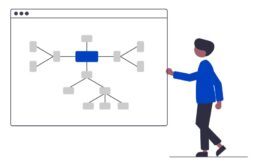 Microsoft 365 Groupsとは?アプリケーションをまとめて管理しよう
Microsoft 365 Groupsとは?アプリケーションをまとめて管理しよう 